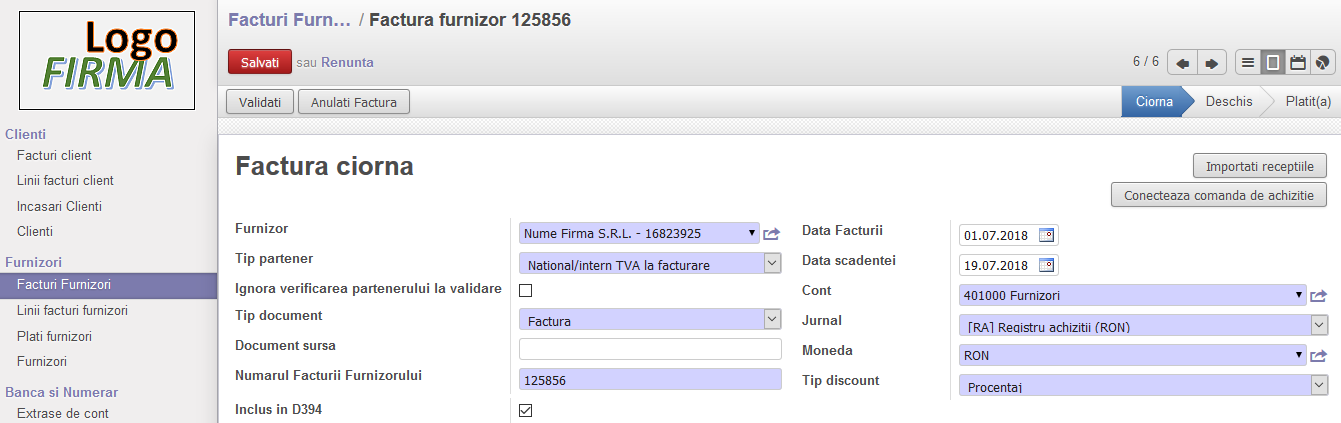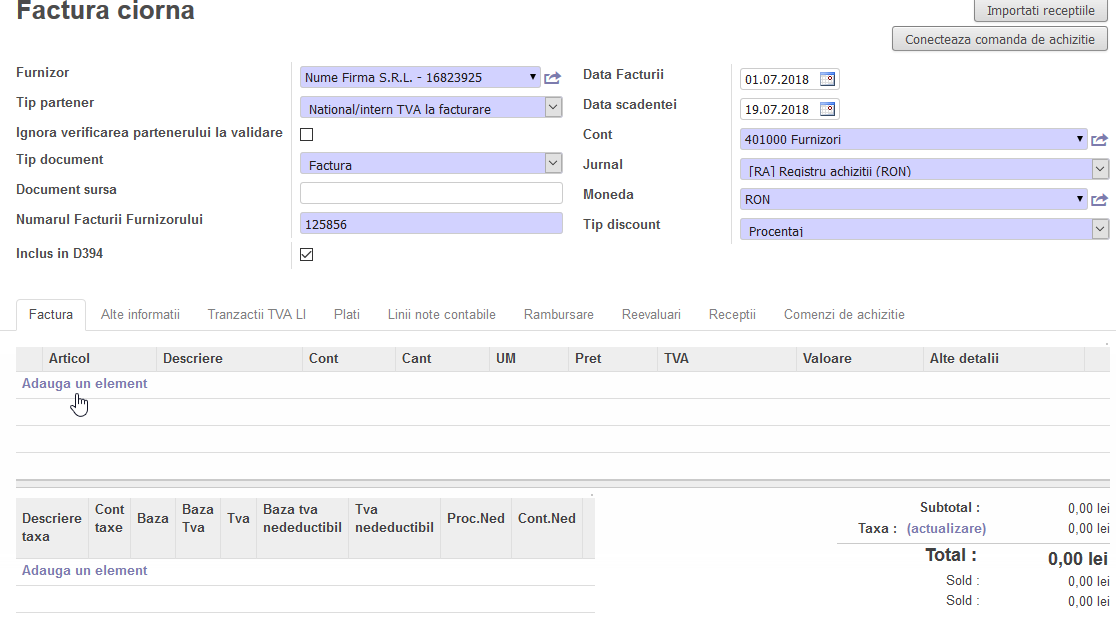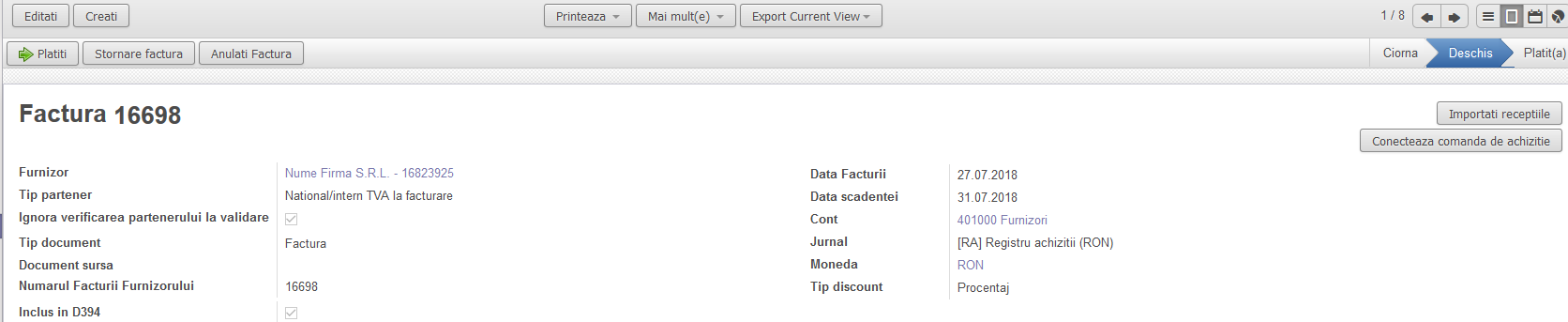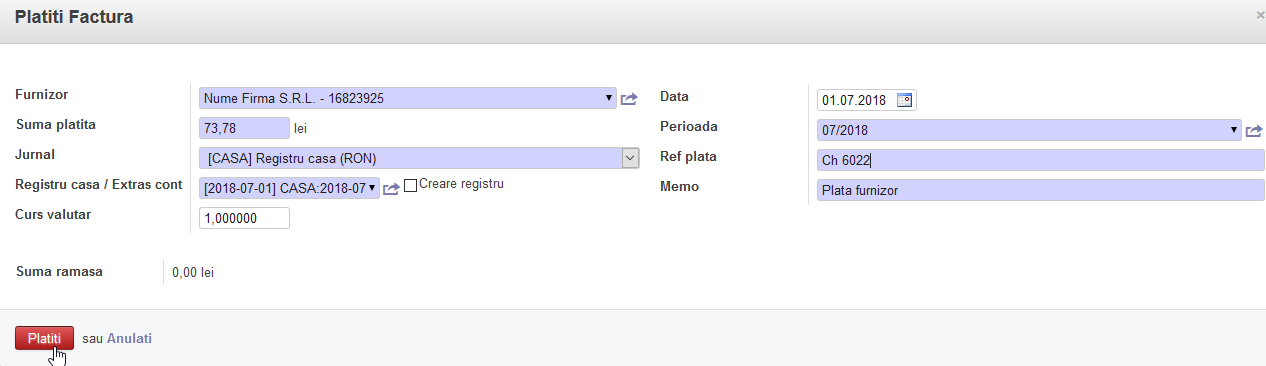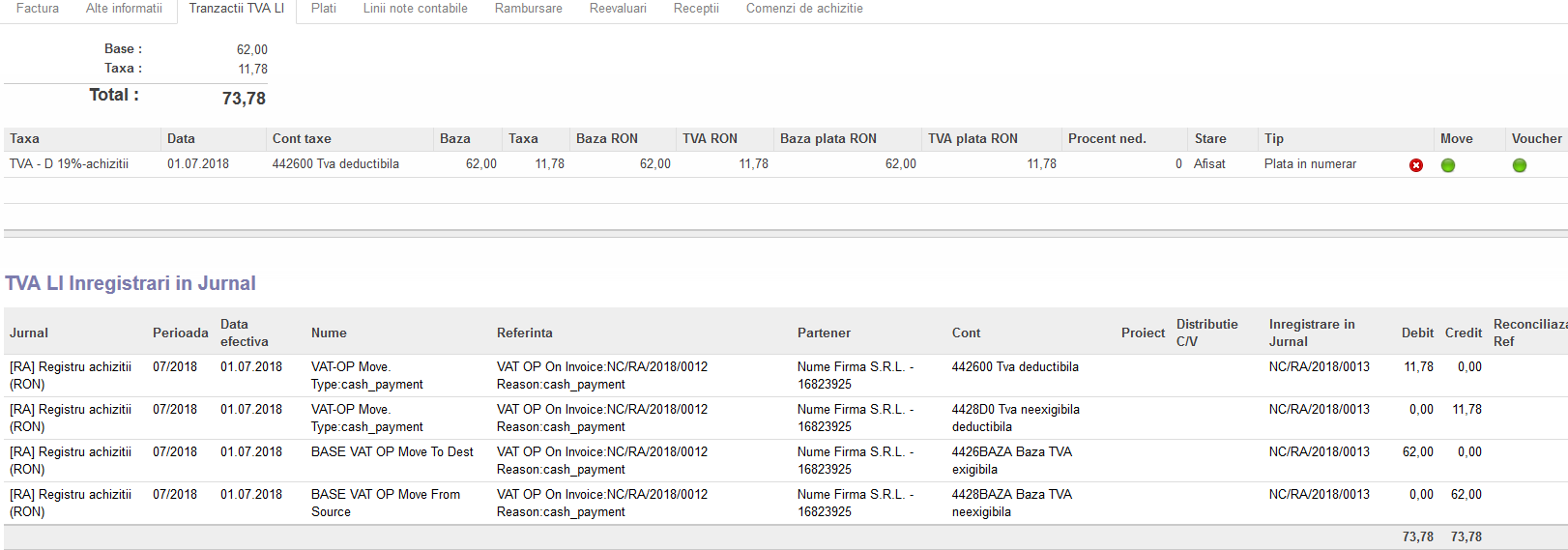Table of Contents
Intro
- In acest meniu se inregistreaza toate documentele care trebuie sa apara in jurnalul de cumparari.
Functii
Inregistrare document
- Introducerea unui document in sistem se face prin apasarea butonului “Creati“.
- Se completeaza campurile obligatorii cu datele Furnizorului.
Atentie la Tip partener sa fie setat corect!
- La campul tip document selectam tipul de document primit de la furnizor, de ex. Factura, Factura simplificata, Bon fiscal cu cod fiscal etc.
- Liniile facturii se introduc in fila “Factura“.
Fila ”Factura”
- Prin “Adauga un element” se deschide o fereastra unde se introduc Articole (Produse) achizitionate (preferabil care nu fac miscari de stoc).
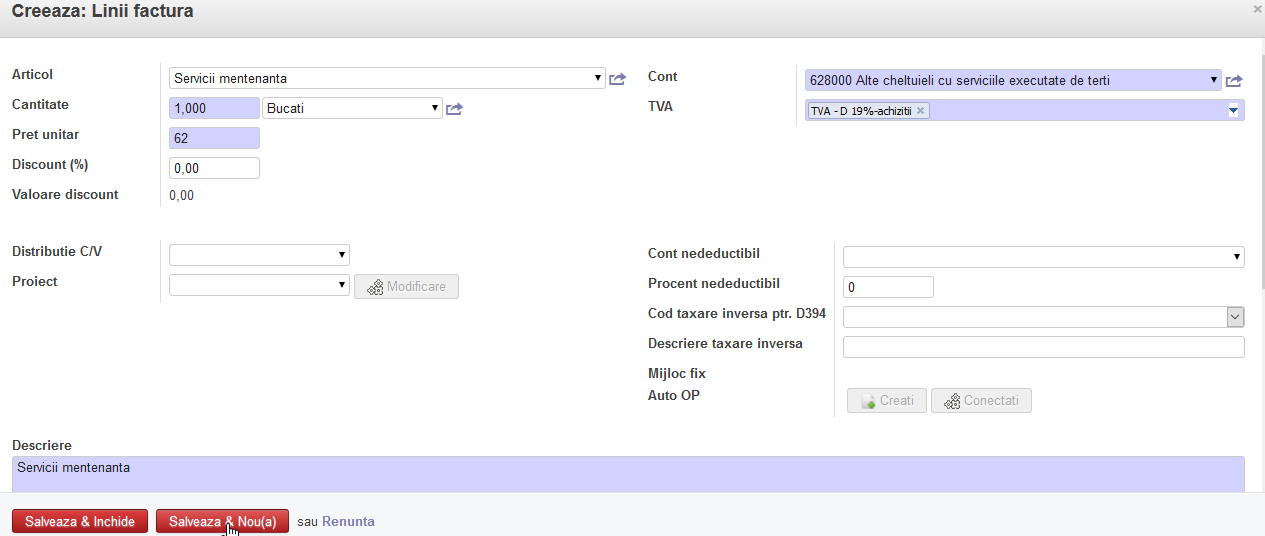
- La Articol (Produs) se selecteaza serviciul, se introduce Cantitatea si la Pretul unitar se trece pretul de vanzare pentru un articol.
- Cu butonul “Salveaza & Inchide” inregistram pe factura serviciul, cu butonul “Salveaza & Nou” se salveaza articolul si se deschide o fereastra noua pentru a inregistra urmatorul rand din factura.
- Pentru achizitionarea produselor de stoc factura se receptioneaza in Stocuri → Receptii.
- Modul de introducere receptii gasiti aici.
- Dupa finalizarea receptiei, acesta se importa in Factura creata cu ajutorul butonului “Importati receptiile“.
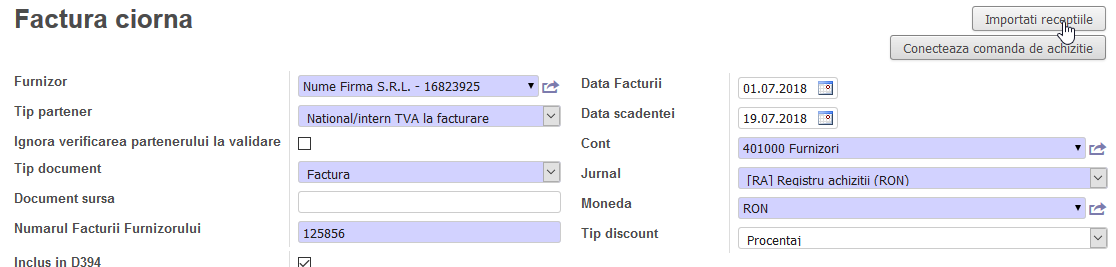
- Dupa introducerea datelor se apasa functia “(actualizare)” care se gaseste sub linii la “Total”.
- La finalizarea documentului se apasă butonul Salvati → Validati, dupa validare se genereaza nota contabila aferenta.
Functii Butoane
- Dupa validarea documentului se activeaza urmatoarele butoane:
- Cu ajutorul acestora factura poate fi Platita, Stornata respectiv Anulata.
Butonul Platiti
- Apasand acest buton se deschide o noua fereastra unde se poate inregistra plata facturii.
Anulare factura
- In cazul in care se doreste anularea unei facturi se apasa butonul Anulare factura si factura devine anulata.
Stornare factura
- In cazul in care se storneaza o factura primita se apasa butonul Stornare factura. Se deschide o noua fereastra unde se completeaza Motivul stornarii, data este completat cu ziua curenta care poate fi modificata.
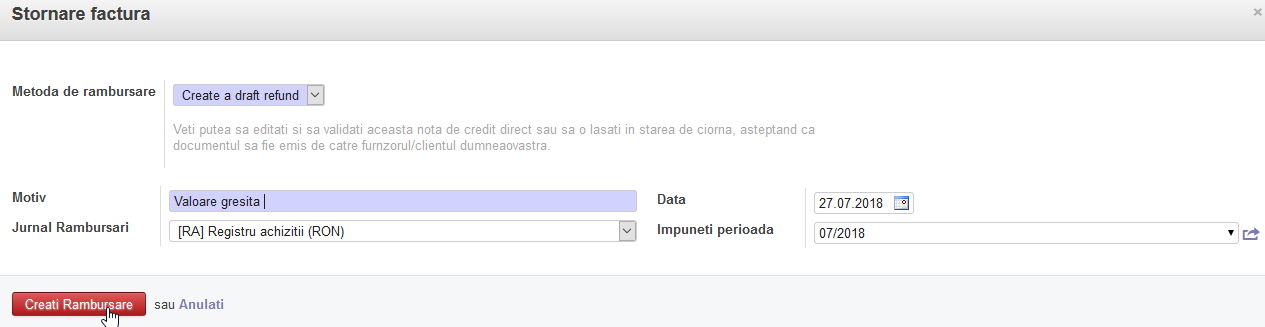
- Se apasa butonul Creati Rambursare si se genereaza factura de storno in draft (ciorna). Se deschide factura Ciorna, dupa validare se finalizeaza documentul.
Fila “Plati”
- In aceasta fila gasim informatii despre platile inregistrate in sistem.
Fila “Tranzactii TVA LI”
- In cazul in care societatea dvs. aplica sistemul de TVA la incasare, in aceasta fila gasim toate miscarile de TVA dupa plata inregistrata.
Fila “Rambursare”
- In cazul in care factura a fost stornata sau este o factura de stornare, in aceasta fila apare factura stornata si motivul acestuia.
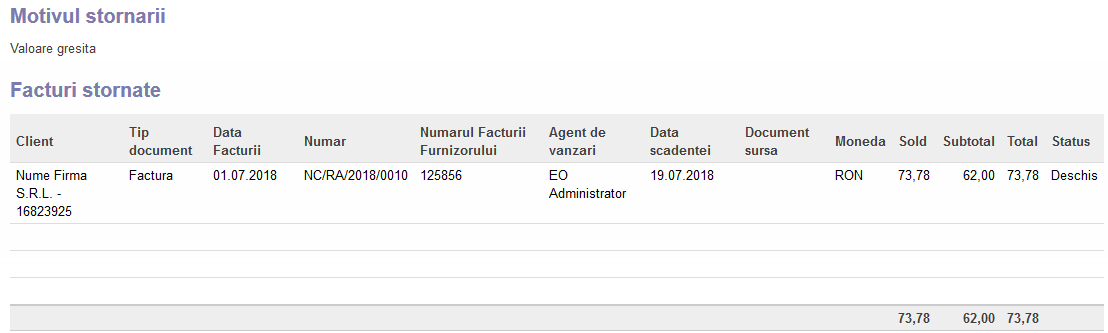
Fila ”Reevaluari”
- In cazul in care factura este emisa in valuta in aceasta fila gasim informatii despre reevaluarea soldului in valuta.